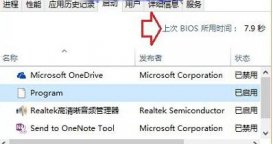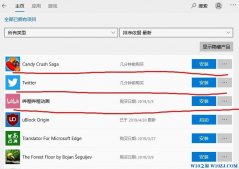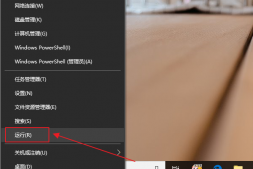下面,系統總裁小編將分享電腦分區win10系統分區教程。具體步驟如下:
1.右鍵單擊我的電腦,然后選擇“管理”。如圖所示,然后選擇磁盤管理。

2.進入磁盤管理后,可以看到分區情況。然后選擇要分區的磁盤,右鍵單擊,然后選擇“壓縮卷”,如圖;

3.然后系統會自動查詢壓縮空間,這個時間要看電腦的配置。

4.選擇要壓縮的空間大小,然后單擊壓縮。

5.等一下,空間就壓縮了。將出現如圖所示的可用空間。這是我們剛剛壓縮的空間。

6.選擇空白分區,右鍵單擊并選擇新建簡單卷。

7.進入新建簡單卷向導,直接點擊這里的“下一步”,如圖。

8.指定卷的大小,您可以輸入想要的大小。然后點擊“下一步”。

9.對于新創建的簡單卷,請選擇驅動器號。

10.然后為新創建的簡單卷選擇磁盤格式,這里一般選擇“NTFS”。

11.最后,單擊完成。稍等一會兒。

以上是win10電腦的分區方法,需要的可以按照教程來。